6 月,微软终于发布了备受期待的 Windows 11 更新。它带有更新的用户界面,以及性能和生产力的改进。微软还发布了 Windows 11 的最低系统要求,其中包括安全启动和 TPM 2.0 等。宣布之后,微软确认将从 10 月 5 日开始向现有 Windows 用户推出 Windows 11。
随着 Windows 11 的临近,我们将看看新功能、更改以及您何时可以获得新更新。但是,在此之前,我们需要通过系统要求,因为这在Microsoft 向公众介绍了 Windows 11。
Windows 11 系统要求
微软一直维护着安装 Windows 的要求列表。通常,这些设置的方式使几乎每台计算机都可以运行 Windows,而不会出现任何重大问题。但是,随着 Windows 11 的推出,这种情况正在发生变化。
Windows 11的系统要求复杂,会像微软那样排除很多旧系统不会正式允许用户在这些系统上安装和运行 Windows 11。当然,该公司为技术爱好者在不受支持的系统上安装 Windows 11 留下了一个漏洞,但这带有一个巨大的星号。
谈到要求,用户将需要以下硬件才能获得 Windows 11:
- 1Ghz 64位双核处理器
- 4GB 内存
- 64GB 存储空间
- 9 英寸显示屏(1366×768 分辨率)
- UEFI、安全启动和 TPM 2.0
- DirectX 12 兼容显卡/WDDM 2.x
微软将 Windows 11 的存储要求增加到 64GB,屏幕尺寸增加到 9 英寸。然而,最大的变化是增加了安全启动和 TPM 2.0。虽然大多数新系统都附带安全启动和 TPM,但仍有数百万台计算机缺乏这两种功能。不仅如此,微软如果您想在您的系统上运行 Windows 11,还发布了所需的 CPU 列表。所以,本质上,即使你有安全启动并且你购买了一个 TPM 模块,如果你的处理器很旧并且不在微软的名单上,那么你就不走运了。
除了这些,微软还对笔记本电脑有一些额外的要求。该公司指出,笔记本电脑需要配备网络摄像头、蓝牙和精密触摸板才能符合 Windows 11 的要求。此外,Redmond 巨头还希望外部 PCIe 端口(如 Thunderbolt)支持内存访问保护或内核 DMA 保护 (kDMA),并默认启用/选择加入。值得庆幸的是,这些适用于新笔记本电脑,因此如果旧笔记本电脑缺少上述任何功能,则无需扔掉它。
如果您担心系统要求,那么您可以获取Microsoft 的 PC Health Check 应用程序,它会通知您是否满足系统要求。如果您的系统不符合要求,该工具会告诉您哪个组件不兼容,让您可以轻松选择在以后升级和安装 Windows 11。
新功能和变化
现在我们已经了解了系统要求,让我们来谈谈 Windows 11 更新带来的新功能和变化。
新用户界面
Windows 11 更新的主要变化之一是新的用户界面。微软彻底改造了界面,看起来更现代。在 Windows 11 中,微软还拥抱圆角,这是对眼睛的一种享受。此外,该公司还重新设计了整个操作系统的上下文菜单。新菜单看起来很精致,并且与 Windows 11 的整体视觉设计相得益彰。您可以通过我们关于该主题的深入研究文章深入了解上下文菜单。
任务栏和开始菜单
他们第一次登录时会注意到的最大变化是任务栏。微软改进了任务栏设计,看起来更符合整体用户界面。此外,微软已将任务栏图标移至中间,这是从现已解散的 Windows 10X中挑选的众多设计选择之一。而微软将允许用户将任务栏图标向左移动,该公司已经取消了一些任务栏功能,包括将任务栏移动到屏幕左侧、右侧或顶部的功能,以及调整任务栏高度的功能. 微软还杀死了任务栏上下文菜单。您可以在我们关于该主题的专门文章中阅读有关Windows 11 任务栏的更多信息。
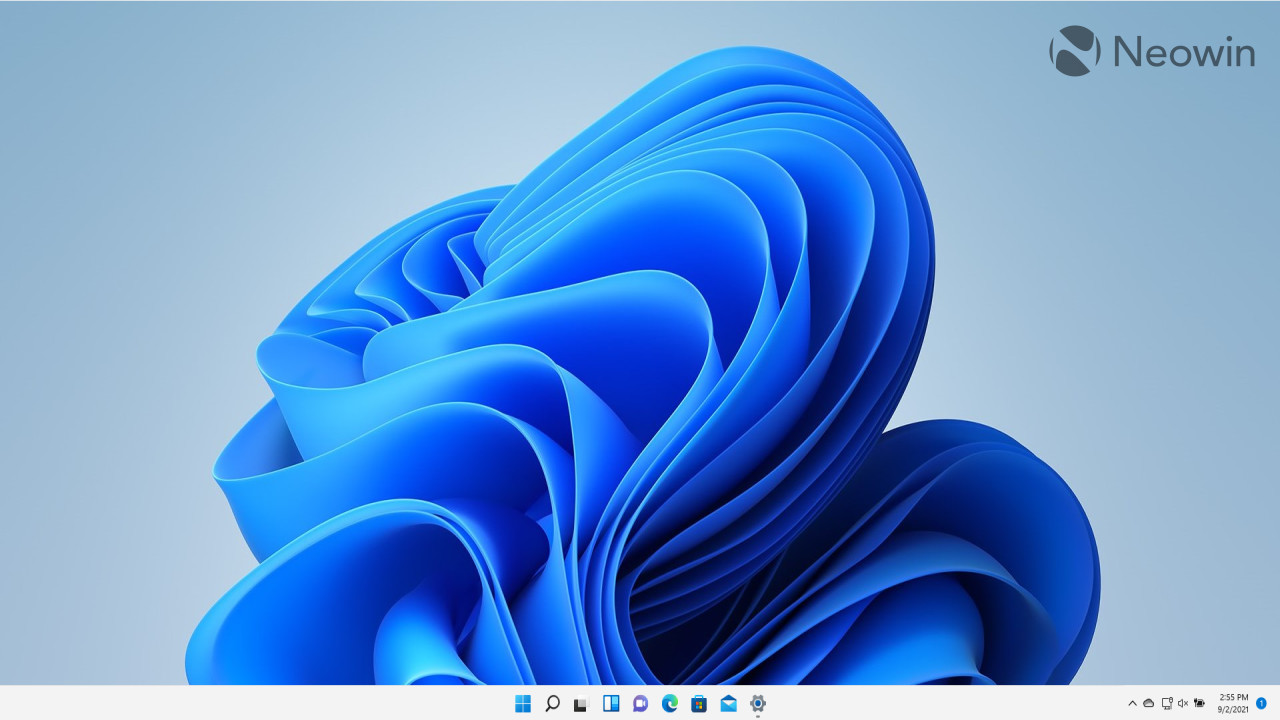
说到被淘汰的东西,Live Tiles 现在不见了。微软已经彻底修改了 Windows 11 上的开始菜单,不幸的是,这家雷德蒙德巨头的未来计划不包括 Live Tiles。无论好坏,开始菜单现在包含固定的应用程序以及根据您的使用历史向您推荐文档和文件的推荐部分。微软还在开始菜单的顶部添加了一个搜索栏。不幸的是,搜索栏仍然不可靠,有时会显示来自 Bing 的搜索结果。最后,微软还将所有应用程序部分移至开始菜单的右上角,因此您在打开开始菜单时将不再获得应用程序列表。您可以在我们的“近距离观察”部分查看有关“开始”菜单的更多信息。
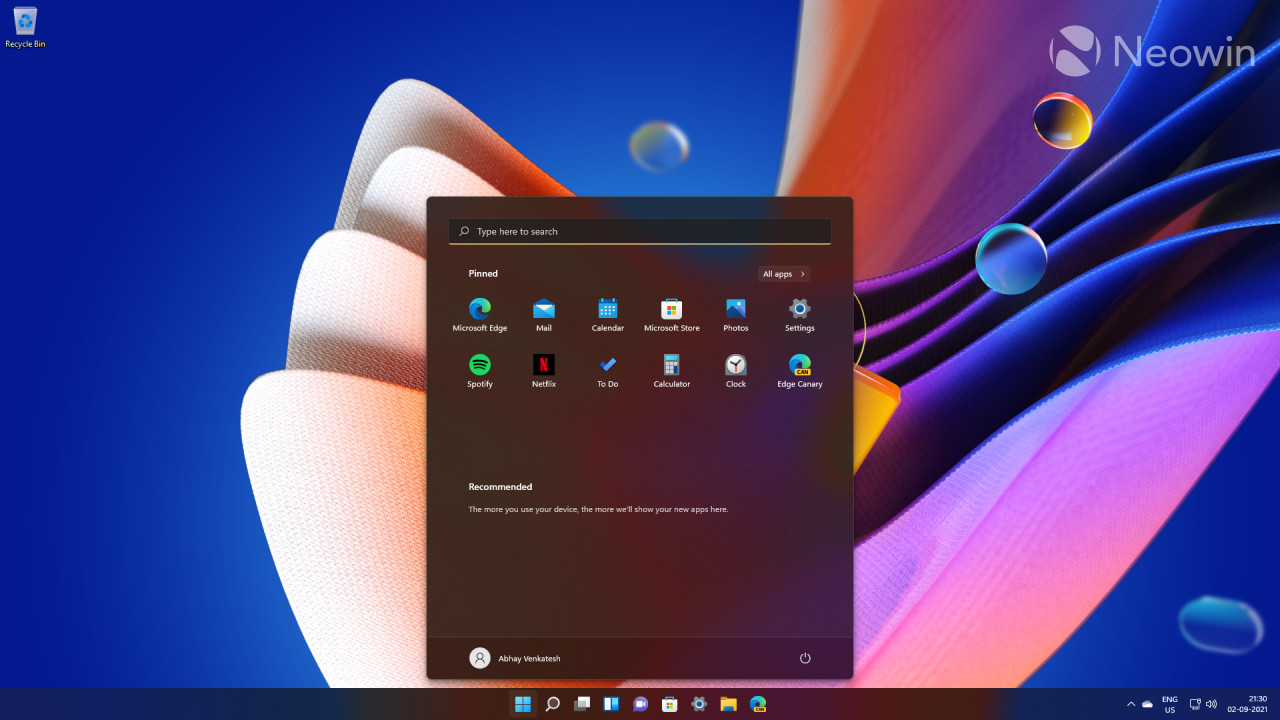
多任务功能和改进
在 Windows 11 发布会上,微软在多任务处理功能和改进方面做了大量工作。该公司强调了几个可以增强体验的生产力功能。最大的多任务改进之一是新的快照布局。如果您使用过Microsoft,您可能会熟悉这些过去的 PowerToys。本质上,对于 Windows 11,Microsoft当您想要在屏幕上捕捉两个或更多窗口时,将为用户提供预制布局。微软还将在任务栏上对捕捉的应用程序进行分组,因此您不必手动最小化和最大化每个应用程序。相反,您只需单击组即可最小化或最大化整个组。不幸的是,微软目前仅提供少数选项,因此它不是 PowerToys 用户的完美替代品。您可以通过导航到“设置”>“系统”>“多任务处理”来控制/禁用快照辅助。
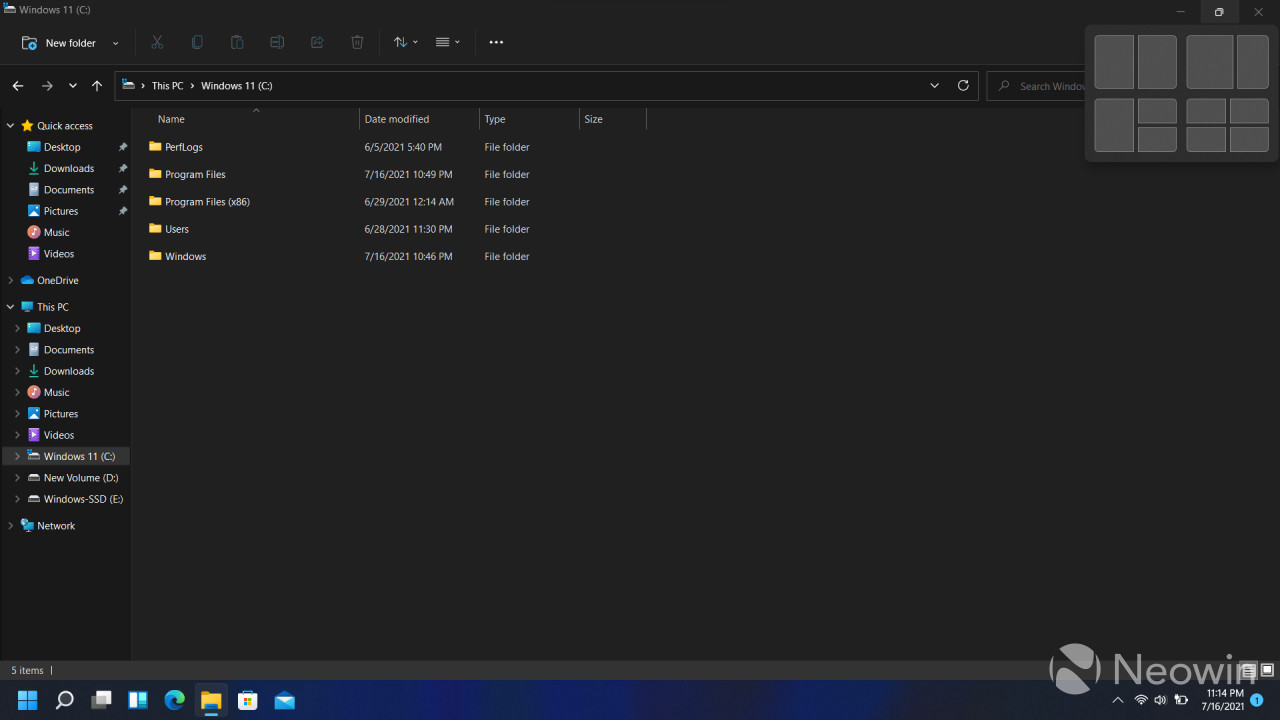
此外,微软还改进了 Windows 管理多显示器设置的方式。在 Windows 11 中,微软将记住外部显示器上的布局,并在您插回第二台显示器时排列窗口。您可以导航到“设置”>“系统”>“显示”并选中“缩放和布局”下的“根据显示器连接记住窗口位置”和“在显示器断开连接时最小化窗口”以启用该功能。您可以通过我们的 Closer Look 文章深入了解多任务处理功能。
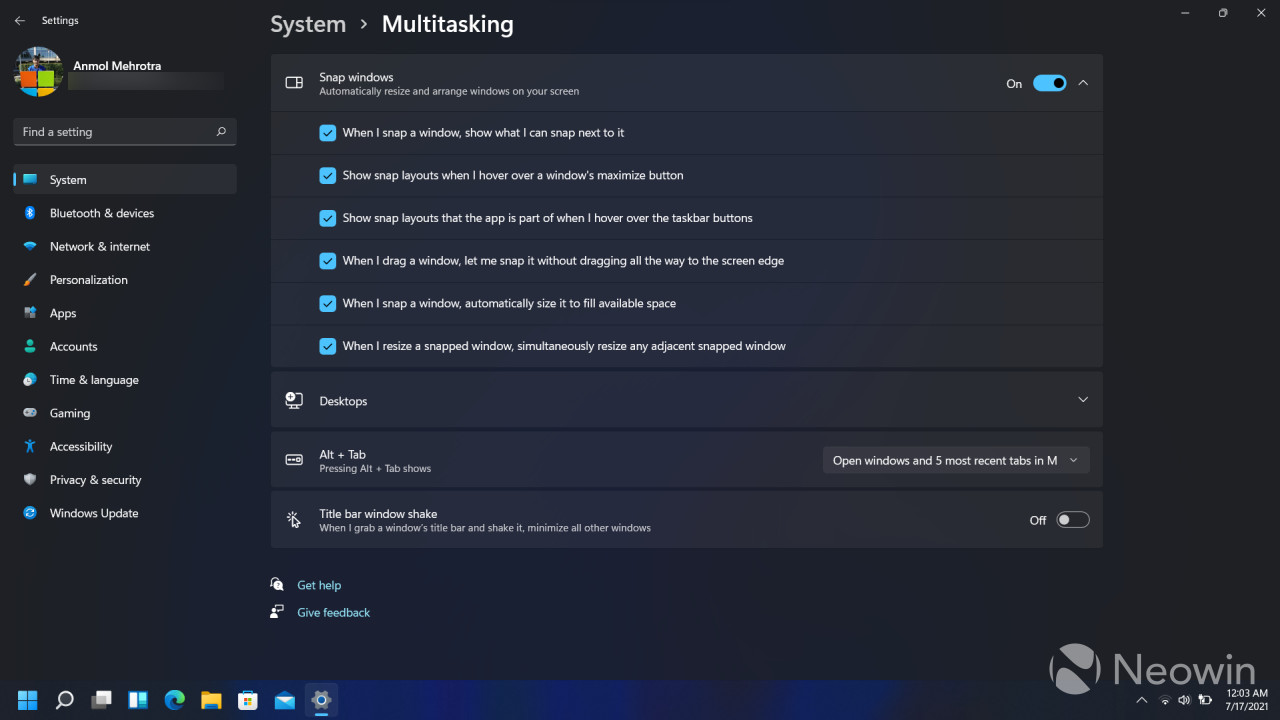
Microsoft Store 和 Android 应用
Windows 11 还带来了经过改进的Microsoft Store它从操作系统的其余部分获取 UI 灵感。新的 Store 应用程序还对 UI 进行了更改,以提供更好的用户体验。例如,搜索现在位于应用程序的顶部中间,而Microsoft 已将类别移至应用程序的左侧。
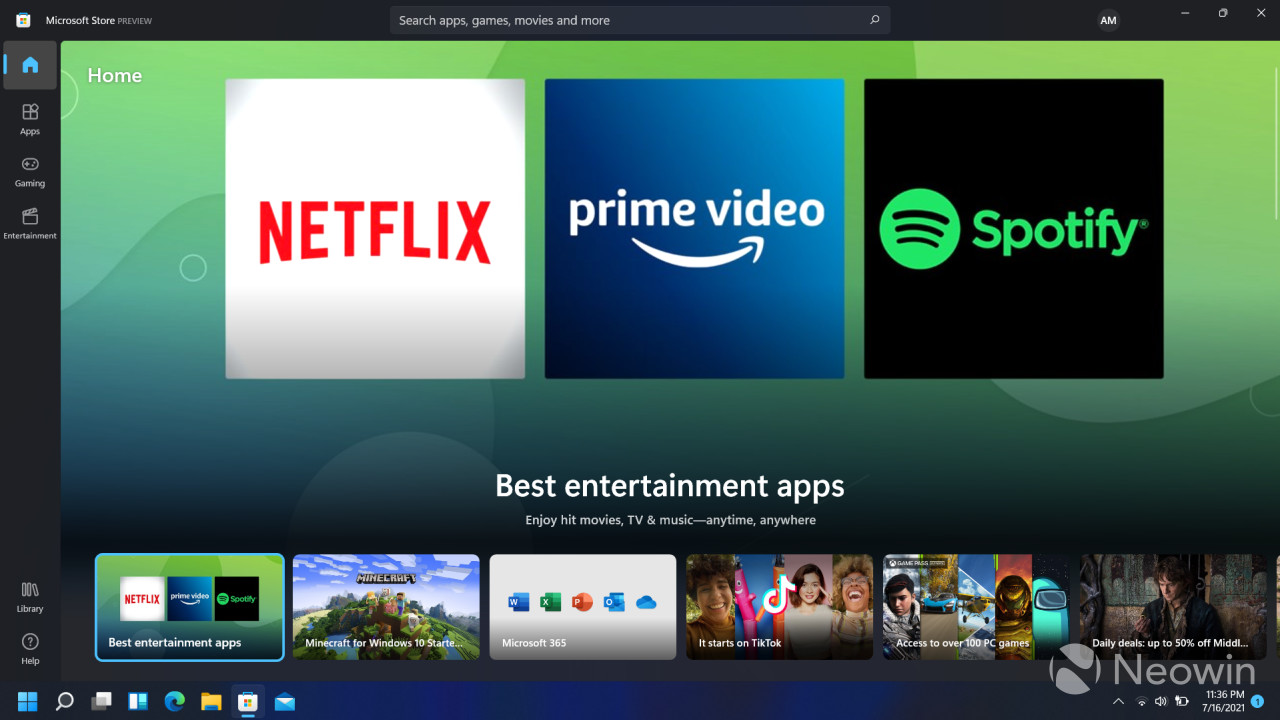
各个应用程序页面也进行了大修。新页面在单个屏幕上包含有关应用程序的更多信息,从而减少了向下滚动的需要。该公司还将评级、类别和屏幕截图移至顶部,以便在页面加载后立即可见。
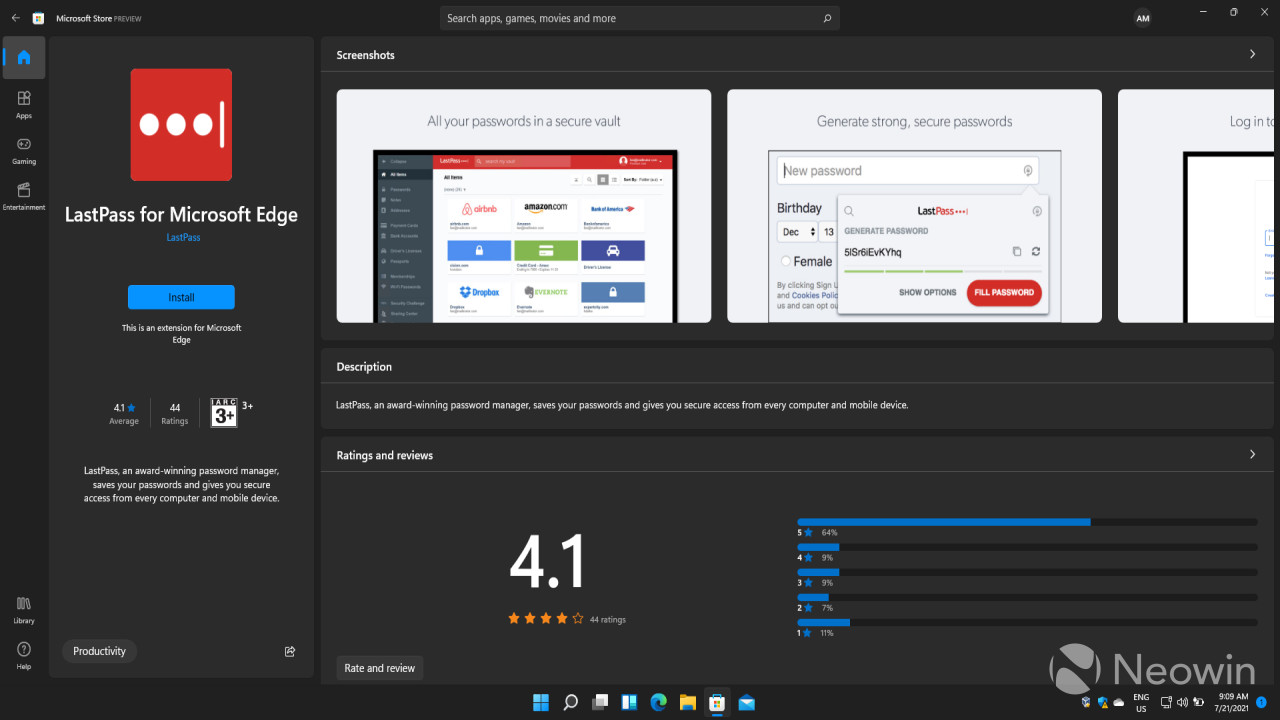
除了美观之外,新的 Store 应用程序还带来了新功能。微软现在将允许开发人员在 Store 上托管各种应用程序。这意味着用户现在可以直接从Microsoft Store下载 PWA、Win32、Electron 等应用.
尽善尽美,Windows 11 还将配备 Android 应用程序,由亚马逊应用商店提供。在 Windows 11 发布会上,微软宣布将与亚马逊合作,将 Android 应用程序引入 Windows 11。同时,微软 已经注意到 Android 应用程序将不会在 Windows 11 发布时可用,该公司表示正在努力在不久的将来提供支持。
文件管理器
文件资源管理器也获得了一些 Windows 11 的优点,因为这家雷德蒙德巨头将其与新的视觉更新保持一致。新设计摒弃了顶部功能区,转而采用快速操作按钮。这是微软的又一次尝试帮助那些使用基于触摸的设备的人,因为与公司以前在顶部功能区上的小项目相比,它可以轻松地与大按钮进行交互。但是,该公司在顶部添加了一个新的下拉选项以容纳所有功能区选项。
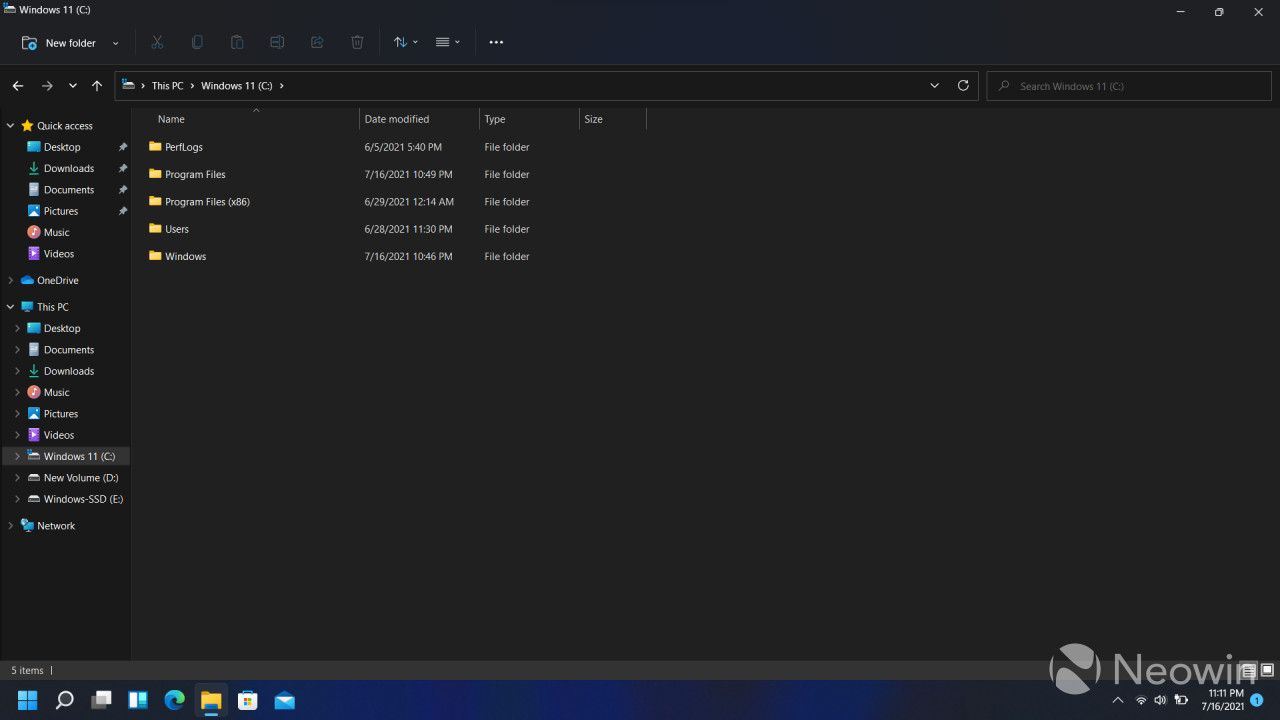
文件资源管理器还收到了一个新的右键单击上下文菜单,它再次与 Windows 11 的整体设计相匹配。微软也在这里在顶部添加了快速操作按钮,让用户可以轻松访问剪切、复制和粘贴选项。我们有一篇专门的文章,涵盖了有关 Windows 11 上文件管理器的更详细信息。

小工具
Windows 11 将看到小部件的回归,尽管与我们习惯在 Windows 7 中看到的不同。微软在任务栏上添加了一个新的小部件按钮,它会在侧面打开一个弹出窗口,让用户可以轻松访问天气、交通、股市更新、体育、新闻标题等。微软将根据用户偏好整理数据,并将从 MSN 中提取。该功能是Microsoft提供的“新闻和兴趣”选项的扩展今年早些时候添加到 Windows 10。我们之前已经广泛介绍了 Windows 11 小部件,您可以查看我们关于该主题的文章,了解有关小部件及其工作原理的更多信息。
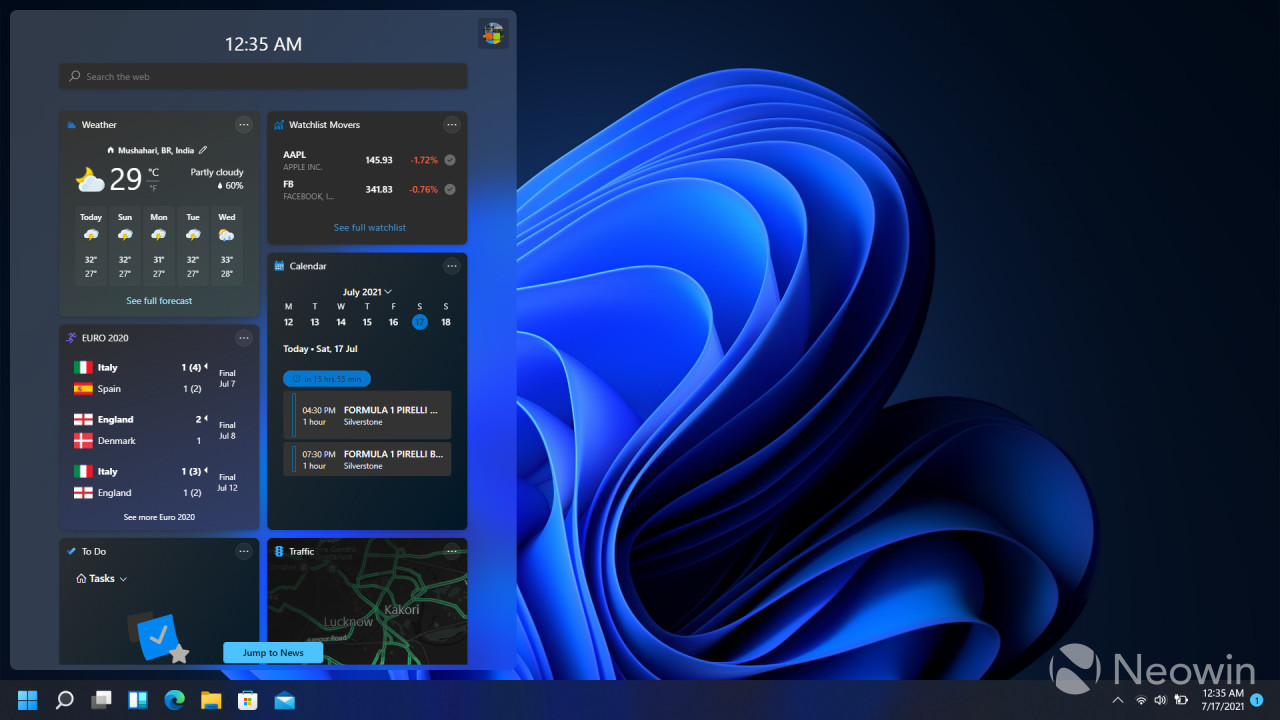
改进的本机应用程序
微软还升级了 Windows 11 的原生应用体验。该公司已经发布了多个原生应用的更新,例如截图工具、计算器、照片应用等。所有更新都使这些应用程序与Microsoft的 Windows 11 保持一致的设计语言,圆角,并支持暗模式。微软有望在未来升级所有剩余的原生应用程序,为最终用户提供统一和干净的体验。
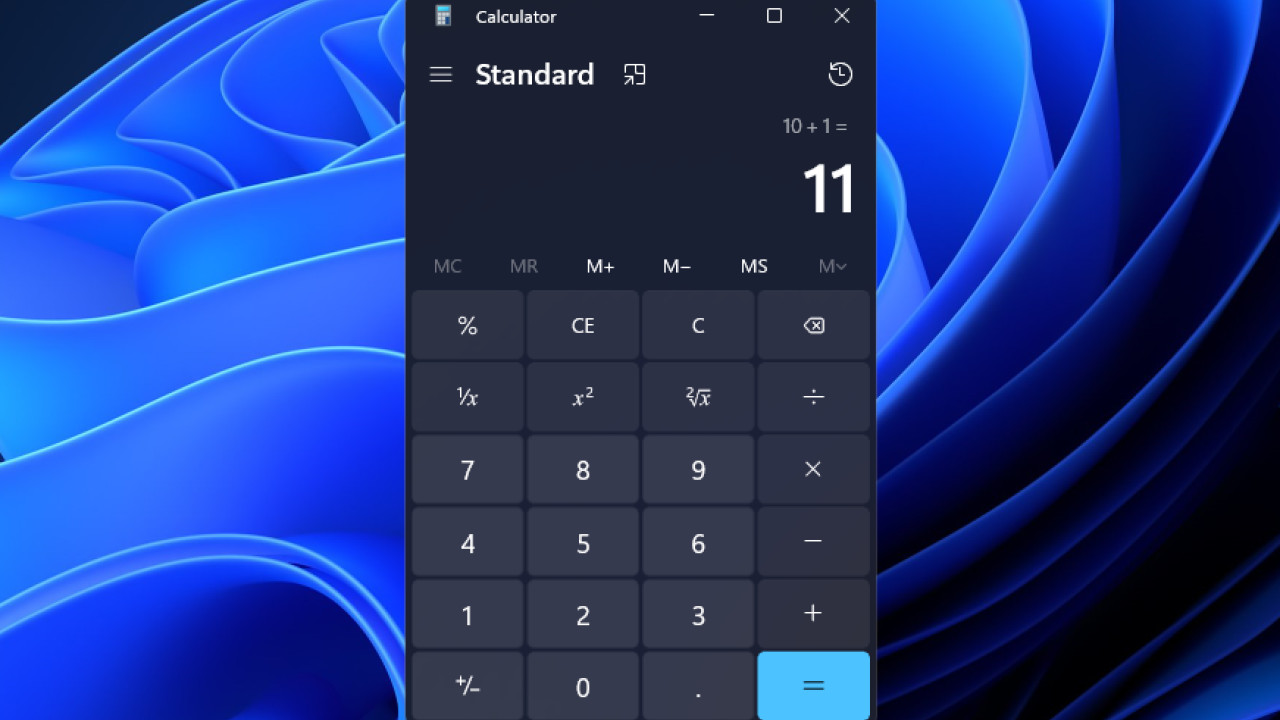
Windows 设置和个性化
在 Windows 11 中,设置和个性化得到了巨大的提升。微软重新设计了设置应用程序,现在在左角有标题,中间有子标题,可以扩展以显示各种设置和选项。新应用程序还包括面包屑,因此您可以在页面之间快速跳转。
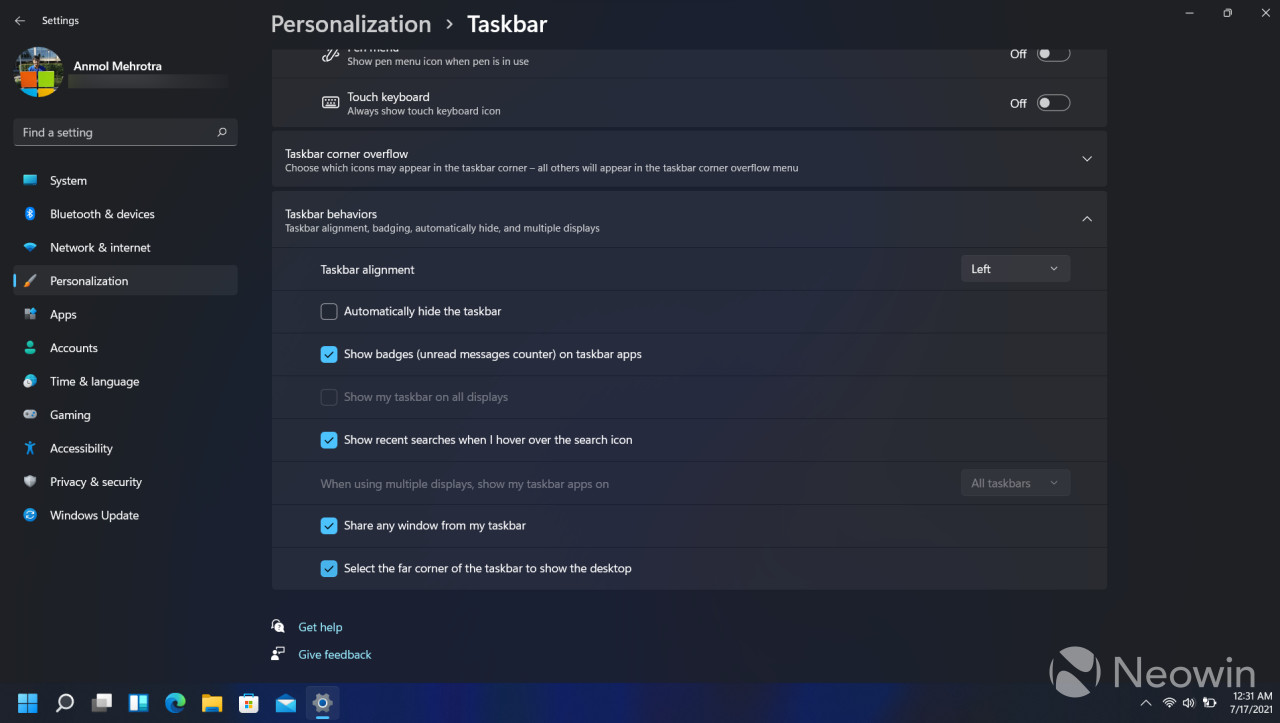
新 UI 包括针对不同功能和设置的更新选项。微软还包括一个新的电池页面,提供更多信息,对笔记本电脑用户很有用。您可以在我们的“近距离观察”文章中阅读有关Windows 11 上的电源选项和电池设置的更多信息。该公司还改进了显示相关设置的方式,并将它们移到底部以容纳更多信息。Windows 11 还将带来以下新快捷方式:
- Windows + A- 打开快速设置
- Windows + N- 打开通知
- Windows + Z- 打开快照布局
- Windows + H- 打开语音输入
- Shift + F10- 打开旧的右键菜单
转向个性化,微软 为 Windows 11 添加了几个新的个性化选项。其中包括改进的暗模式、新的系统主题、屏幕触摸键盘的主题等等。
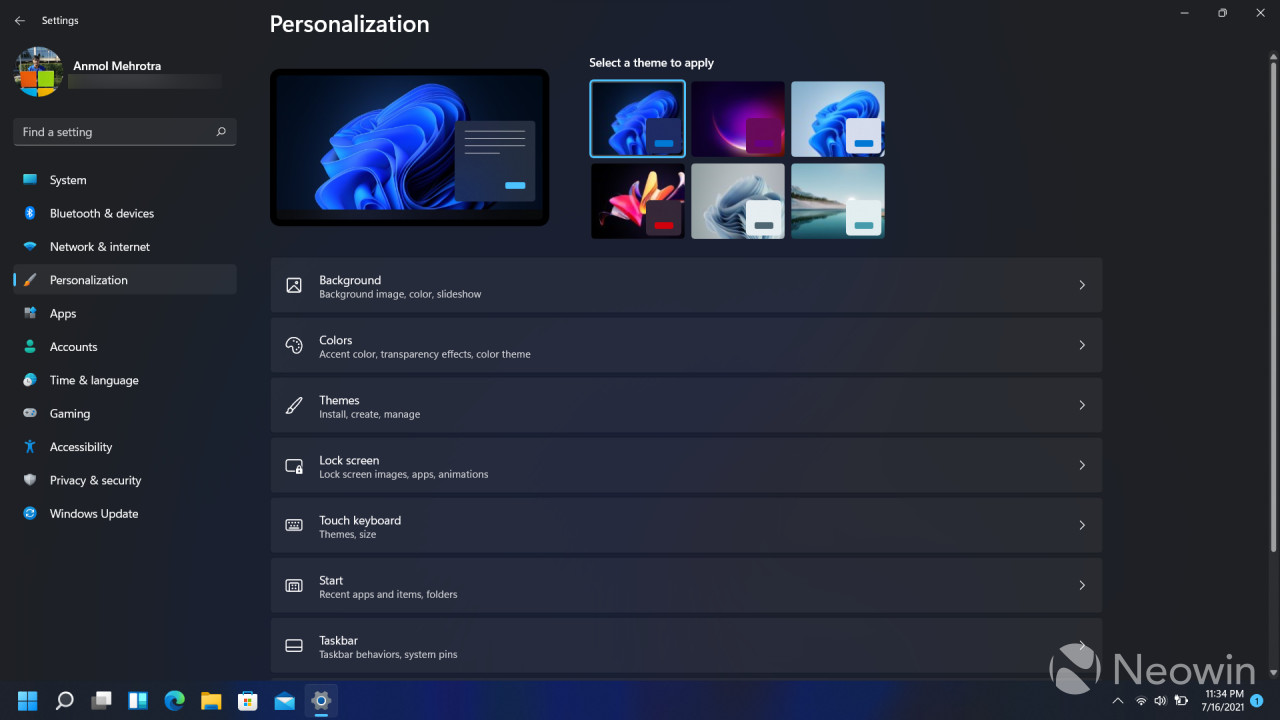
其中一项重大改进是对新的屏幕触摸键盘进行的,该键盘现在具有各种主题、键盘尺寸等。您可以导航至设置 > 个性化 > 触摸键盘以访问自定义选项。
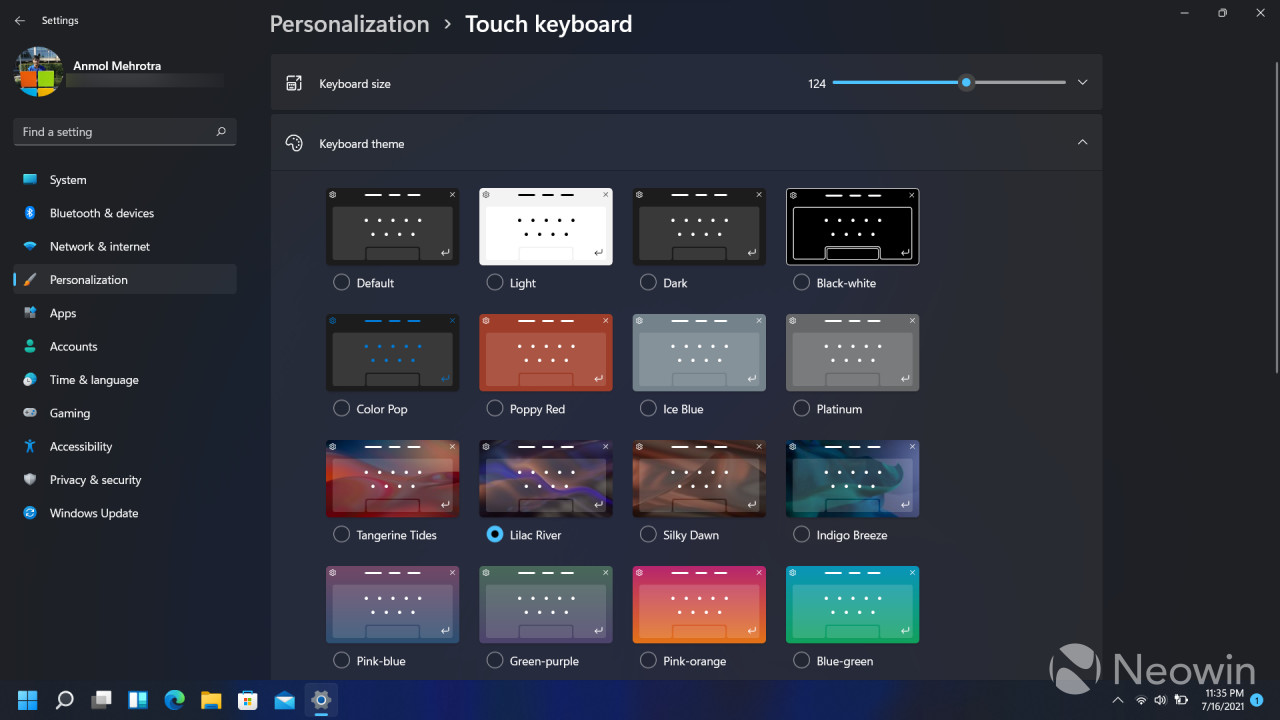
微软团队 2.0
微软正在尝试与Microsoft 合作进行FaceTime 和 ZoomTeams 作为公司在任务栏上添加了一个 Teams 按钮。微软说它希望人们使用微软 团队与他们的同事和他们的家人沟通。
虽然新的 Teams 应用程序处于早期阶段,但它提供了多种功能,例如邀请人们加入聊天、音频和视频通话、群组等等。微软预计将在 Windows 11 向公众发布后很长时间内继续更新 Teams,因此我们将来可能会看到新功能和更改。现在,您可以查看我们深入介绍 Microsoft Teams 的专门文章。
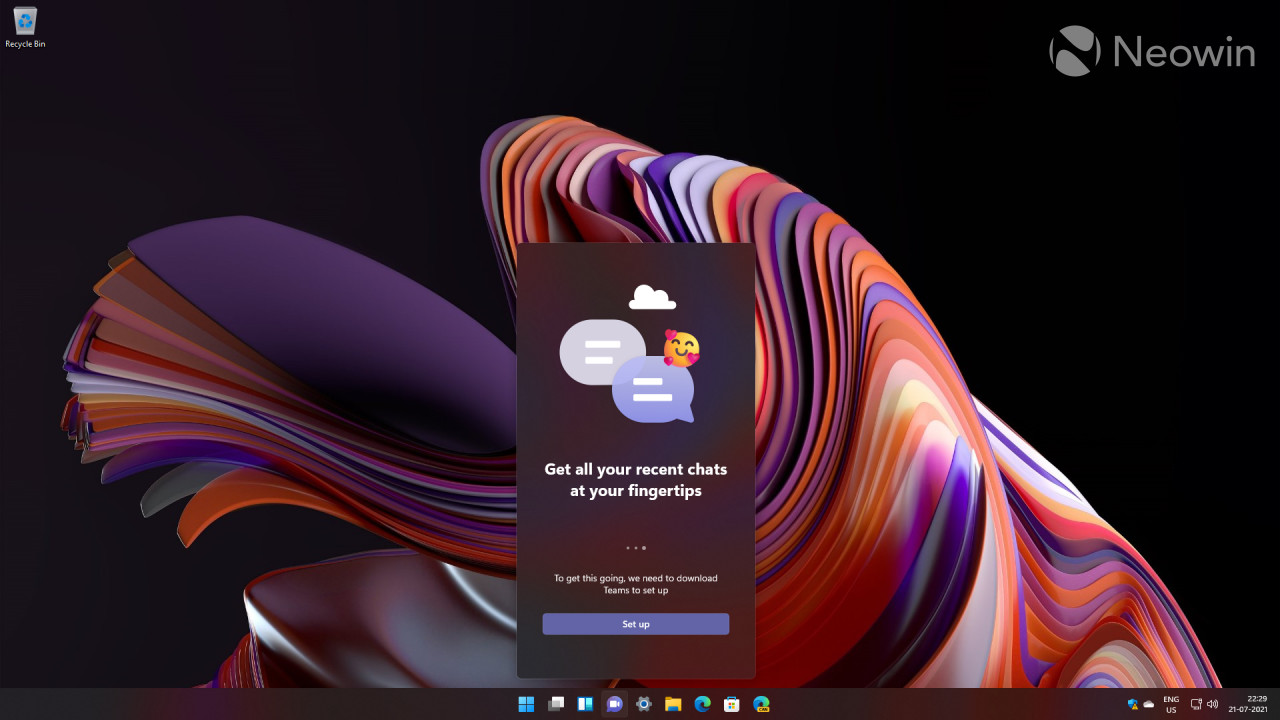
一般更改和改进
除了对特定功能的改进之外,Microsoft还引入了一般系统范围的改进,以增强用户体验。圆角是微软的一种方式改进了 Windows 11 的外观和感觉。该公司还引入了新的动画,使系统感觉更快捷,并为用户提供流畅的体验。
微软对操作中心进行了更改,现在分为两部分 – 快速设置和通知区域。通知区域将显示最新通知和日历,而快速设置将让用户轻松访问设置,例如 WiFi、蓝牙、亮度等。您可以查看我们的专题文章,以更深入地了解该主题。
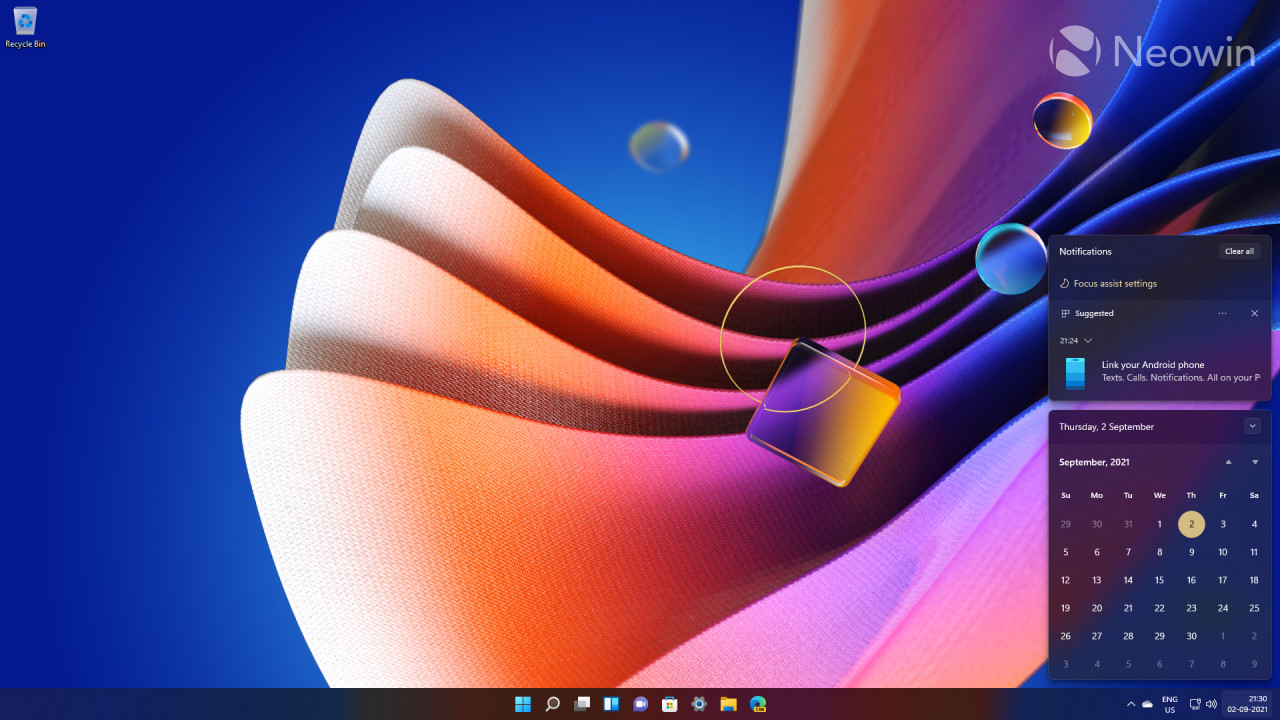
Windows 启动声音也在 Windows 11 上卷土重来。 启动声音是许多资深的 Windows 用户可以感受到的,微软 最终决定加入一种全新的声音,更柔和,并具有新的舒缓旋律。
最后,微软还彻底改革了设置用户界面。尽管 Windows 安装 UI 与 Windows 7 以来的一样,但该公司已完全改变了安装 UI。Windows 11 设置包括与 Windows 10 相同的步骤,但在灰白色背景上有漂亮的圆角,对于使用过 macOS 的任何人来说都会很熟悉。
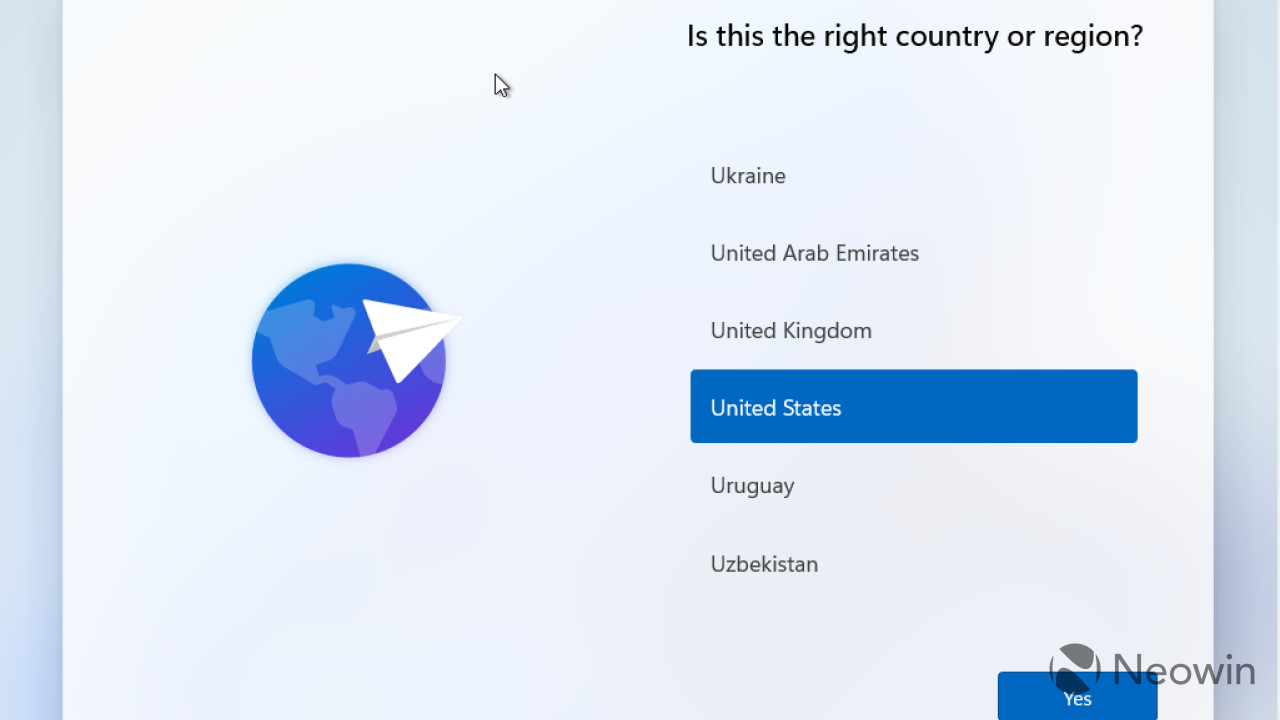
此外,微软改进了锁定屏幕,使用新字体和轻微的 UI 改进看起来更好。这里最显着的改进是日期和时间的中心对齐。
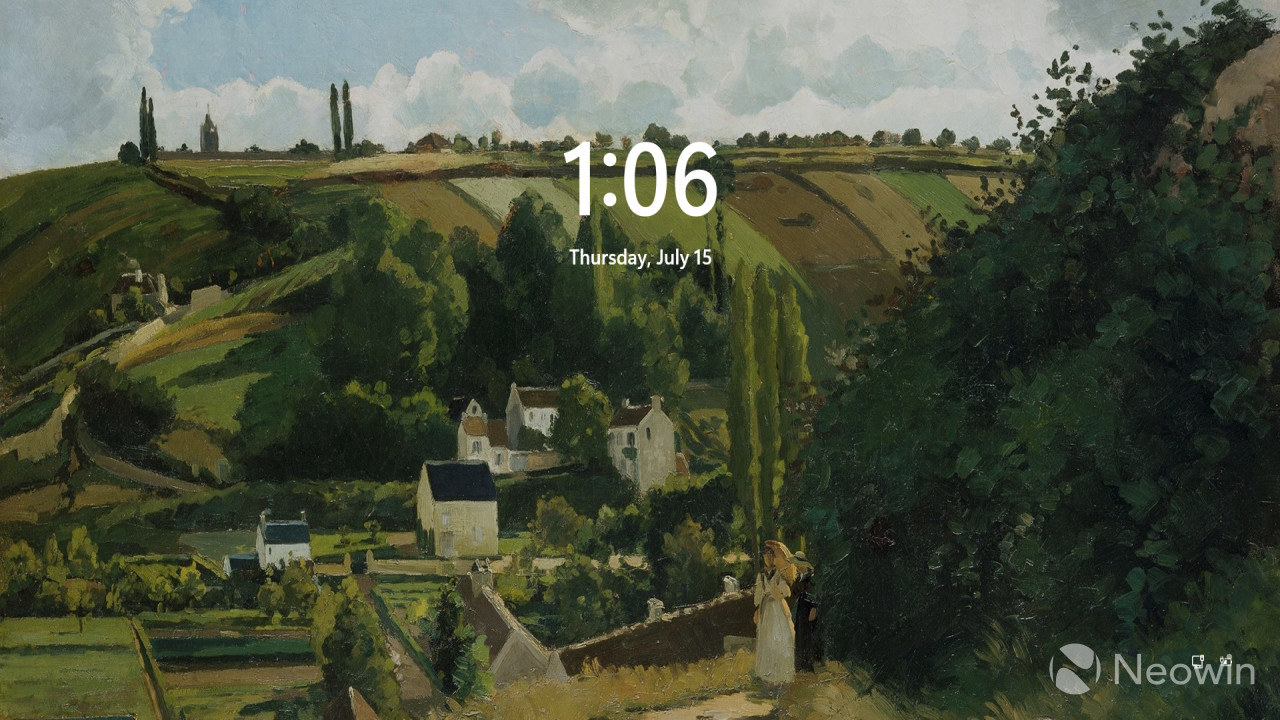
Windows 11 上的功能被砍掉
不幸的是,Windows 11 还取消了一些目前在 Windows 10 中可用的功能。以下是Microsoft的功能列表 正在杀死 Windows 11 启动:
- Cortana 将不再包含在首次启动体验中或固定到任务栏。
- 使用Microsoft登录后,桌面墙纸无法漫游到设备或从设备漫游 帐户。
- Internet Explorer 已禁用。微软 Edge 浏览器是推荐的替代品,包括 IE 模式,这在某些情况下可能很有用。
- 数学输入面板已删除。Math Recognizer 将按需安装,包括数学输入控制和识别器。OneNote 等应用程序中的数学墨迹书写不受此更改的影响。
- 新闻和兴趣已经发展。添加了新功能,可以通过单击任务栏上的小部件图标找到该功能。
- 锁屏和相关设置中的快速状态被删除。
- S 模式现在仅适用于 Windows 11 家庭版。
- Snipping Tool 继续可用,但 Windows 10 版本中的旧设计和功能已替换为以前称为 Snip & Sketch 的应用程序的设计和功能。
- Windows 11 中的开始发生了重大变化,包括以下关键弃用和删除:
- 不再支持应用程序的命名组和文件夹,并且布局当前不可调整大小。
- 从 Windows 10 升级时,固定的应用程序和网站不会迁移。
- 动态磁贴不再可用。有关一目了然的动态内容,请参阅新的小部件功能。
- 删除了平板电脑模式,并包含用于键盘连接和分离姿势的新功能和能力。
- 任务栏的变化包括:
- 人们不再出现在任务栏上。
- 某些图标可能不再出现在升级设备的系统托盘中,包括以前的自定义。
- 与屏幕底部对齐是唯一允许的位置。
- 应用程序无法再自定义任务栏的区域。
- 时间线被移除。Microsoft 中提供了一些类似的功能 边缘。
- 触摸键盘将不再在 18 英寸及更大的屏幕上停靠和取消停靠键盘布局。
- 钱包被移除。
谁可以升级到 Windows 11?
而微软几乎每个拥有 PC 的人都可以使用 Windows,这一次该公司正在缩小路径,因此很多用户将错过更新,至少是通过“受支持的”升级路径。对于初学者来说,Windows 11 将是一个仅限 64 位的操作系统,因此如果您的硬件不支持 64 位操作系统,那么您就不走运了。
其次,该公司提供了一份完整的硬件要求列表,需要满足这些要求才能获得 Windows 11 更新。
Windows 11 会免费升级吗?
现在讨论最大的问题,Windows 11 是否可以免费使用。简而言之,现有 Windows 用户将免费获得更新。因此,满足最低系统要求的 Windows 10 用户可以在更新可用后免费升级到 Windows 11。您可以参考文章开头的系统要求部分,确保您的系统满足升级到 Windows 11 的最低要求。
那些使用旧版本 Windows 但满足最低要求的用户可以升级到 Windows 11,但可能必须进行全新安装,因为没有可用的直接升级路径。
如何升级到 Windows 11?
微软将于 10 月 5 日发布 Windows 11,发布 Windows 10 用户将开始看到更新。与所有更新一样,Microsoft 在更广泛的公众推出之前,将向一小部分用户发布更新。
微软已经在 Release Preview 频道中为 Windows Insiders 植入了 RTM 构建。因此,如果您渴望升级到 Windows 11,可以前往“设置”>“更新和安全”>“Windows 预览体验计划”并注册 Release Preview Ring。
其余的,Windows 11 将于 10 月 5 日开始播种。您可以前往“设置”>“更新和安全”>“Windows 更新”,然后单击“检查更新”以下载并安装 Windows 11 更新。
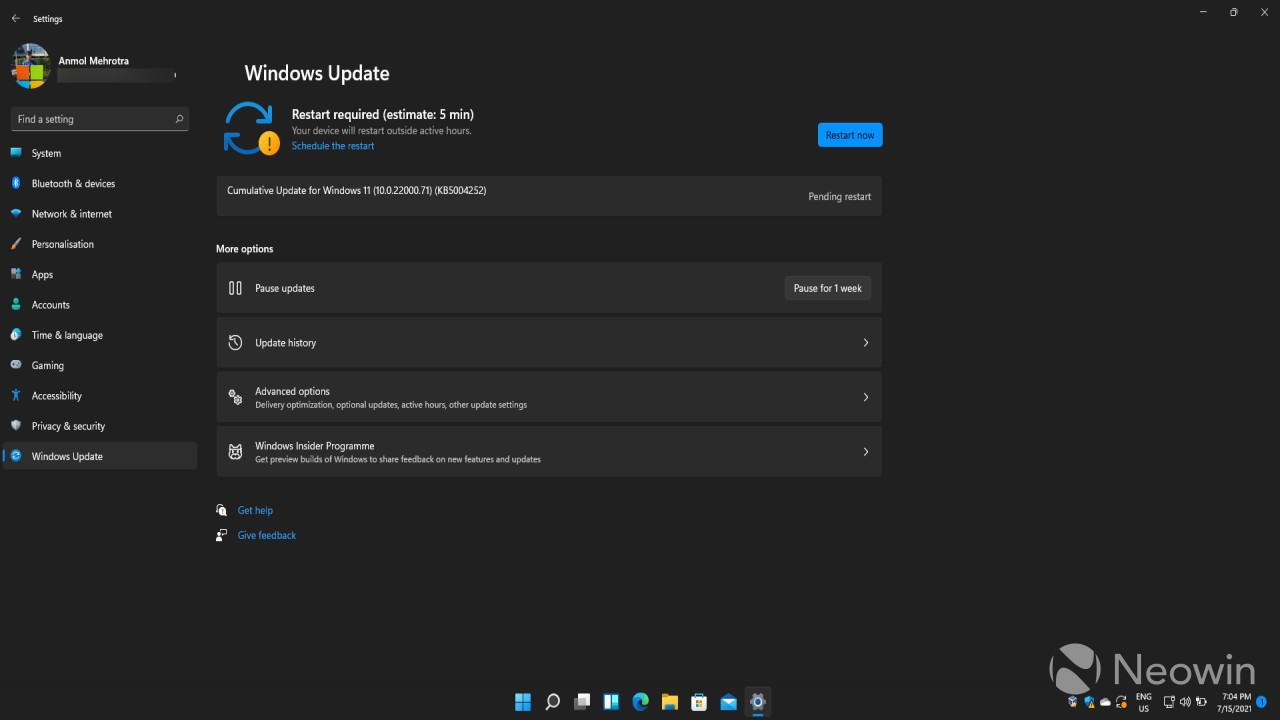
微软的 Windows 11 操作系统不仅仅是一个小更新,因为它引入了一个全新的现代用户界面,与 Windows 10 相比,它的外观和感觉都要好得多。微软在 Windows 11 上采取了新的路线,为用户提供了一个全新的用户界面操作系统和本机 Windows 应用程序。除了新的用户界面,对 Windows 11 的改进将确保用户获得最佳性能和体验。
 Win 11系统之家
Win 11系统之家
